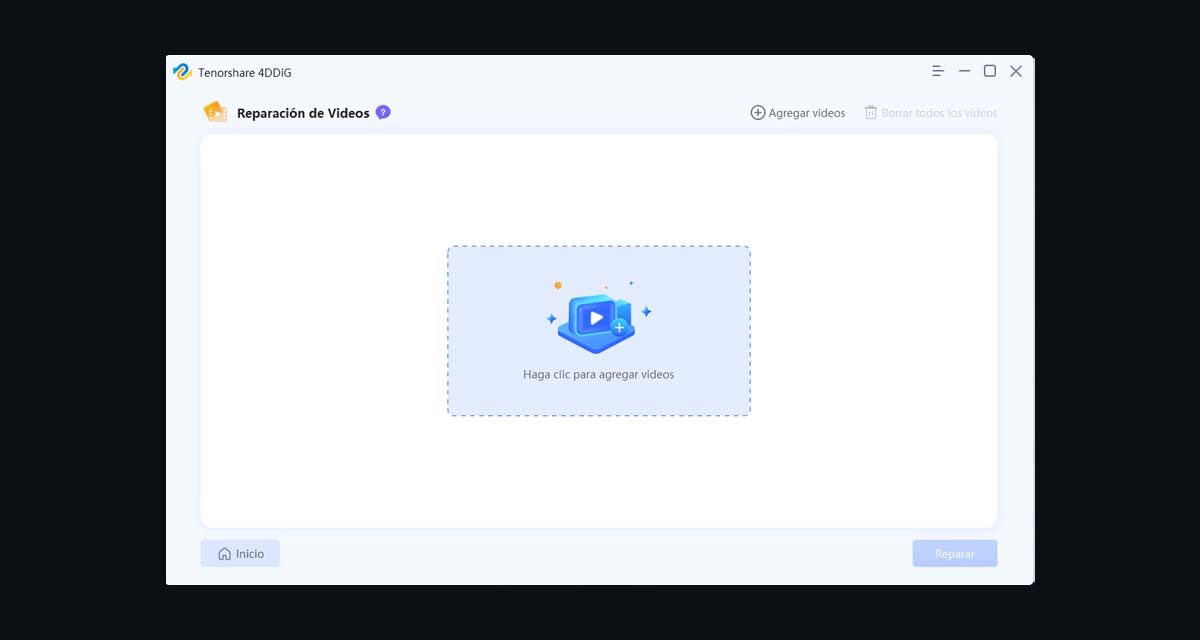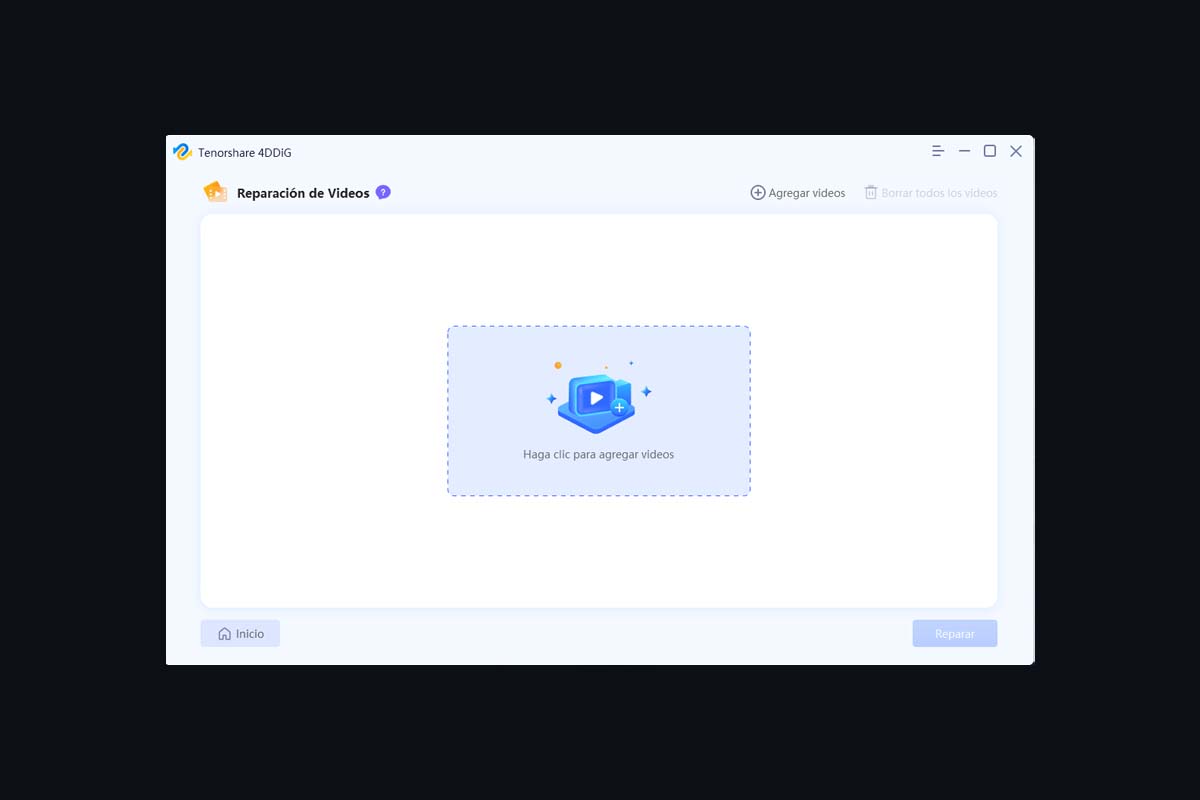
Artículo patrocinado por Tenorshare.
Quién no ha borrado de manera accidental un archivo de vídeo de una unidad USB para dar espacio a otros elementos. A esto hay que sumarle que este tipo de unidades de almacenamiento suelen presentar fallos con el paso de los años. El resultado en ambos casos es el mismo: perder información que nos es de importancia. Para este tipo de problemas, lo más recomendable es recurrir a programas para recuperar archivos borrados de USB o bien a ciertos métodos más o menos avanzados para recuperar archivos de un USB dañado. En esta ocasión os mostraremos cómo proceder en función de nuestras necesidades.
Métodos para recuperar archivos borrados de USB
Como acabamos de mencionar en el párrafo anterior, recuperar archivos borrados de un USB dependerá de los medios que dispongamos y el grado de afección del equipo, ya sea un pendrive, un disco duro externo o una tarjeta SD o micro SD. En este sentido, podemos recurrir tanto a programas especializados en la recuperación de información como a métodos alojados en la máquina de comando de Windows.
Método 1: Descargar un programa para recuperar vídeos borrados de USB
A día de hoy, existen multitud de programar que nos permiten recuperar archivos de un USB dañado. Una de las referencias del mercado es 4GGiG, una herramienta desarrollada por la empresa Tenorshare especializada en la recuperación de vídeos, fotos, documentos PDF y archivos en general de cualquier extensión. La principal ventaja de este método es precisamente su facilidad de uso, ya que recuperar vídeos borradas de un USB con 4DDiG es tan fácil como instalar la herramienta a través de la web de Tenorshare, a cuya descarga podemos acceder a través de la página oficial de la empresa que acabamos de enlazar.
Una vez iniciada, 4DDiG mostrará una lista completa de todas las unidades instaladas en el ordenador, tanto externas como internas, incluidos aquellas que dependen de puertos USB. Tal como se puede apreciar en las diferentes capturas de pantalla, el programa también cuenta con opciones específicas para recuperar vídeos de carpetas, del Escritorio de Windows o de la Papelera de Reciclaje.
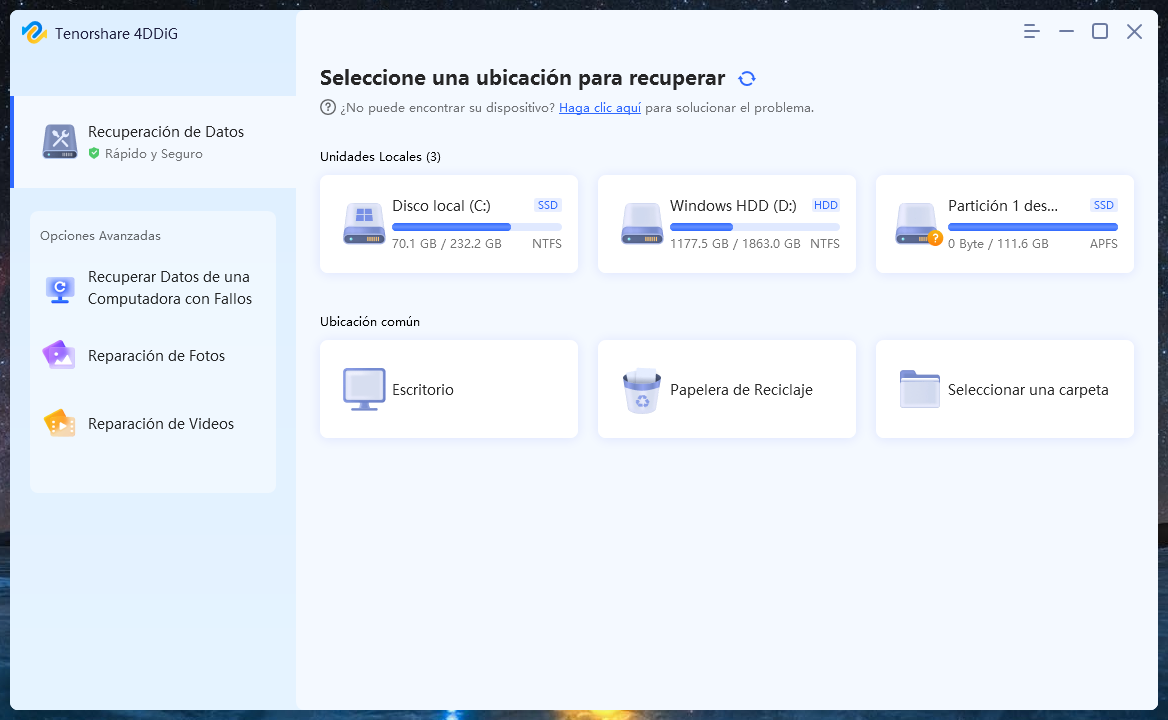
Desde esta misma interfaz también podemos elegir el tipo de archivo que queremos recuperar (fotos, vídeos, documentos, archivos de audio…), aunque en nuestro caso, lo más recomendable es acotar la búsqueda a archivos de vídeo.

Tras una análisis rápido, que en nuestro caso no ha tomado más de un minuto, el programa mostrará un listado general de todos los elementos que se pueden restaurar de forma totalmente gratuita. Durante este proceso, 4DDiG continuará analizando las rutas y los rastros de los archivos para recuperar tantos elementos como sea posible.

Cuando se complete la búsqueda, haremos clic en el botón Recuperar para iniciar la herramienta de recuperación, previa adquisición de algunas de las licencias disponibles en su página web. La duración de este proceso varía según el tamaño del archivo de vídeo y otros aspectos que dependen de los componentes del ordenador, como la velocidad de lectura y escritura del disco duro o disco externo y la potencia del procesador. Nuestras pruebas tras intentar recuperar archivos de la Papelera de reciclaje no nos han llevado más de dos minutos.
Método 2: Recuperar vídeos eliminados en USB por medio de CMD
Si no queremos depender de soluciones externas, siempre podemos echar mano de la máquina de comandos de Windows, la cual recibe el nombre de CMD. Para acceder a esta herramienta, podemos escribir su nombre en el buscador de Windows o bien aplicar la combinación de teclas Logotipo de Windows + R y escribir ‘cmd’ en la caja de búsqueda.
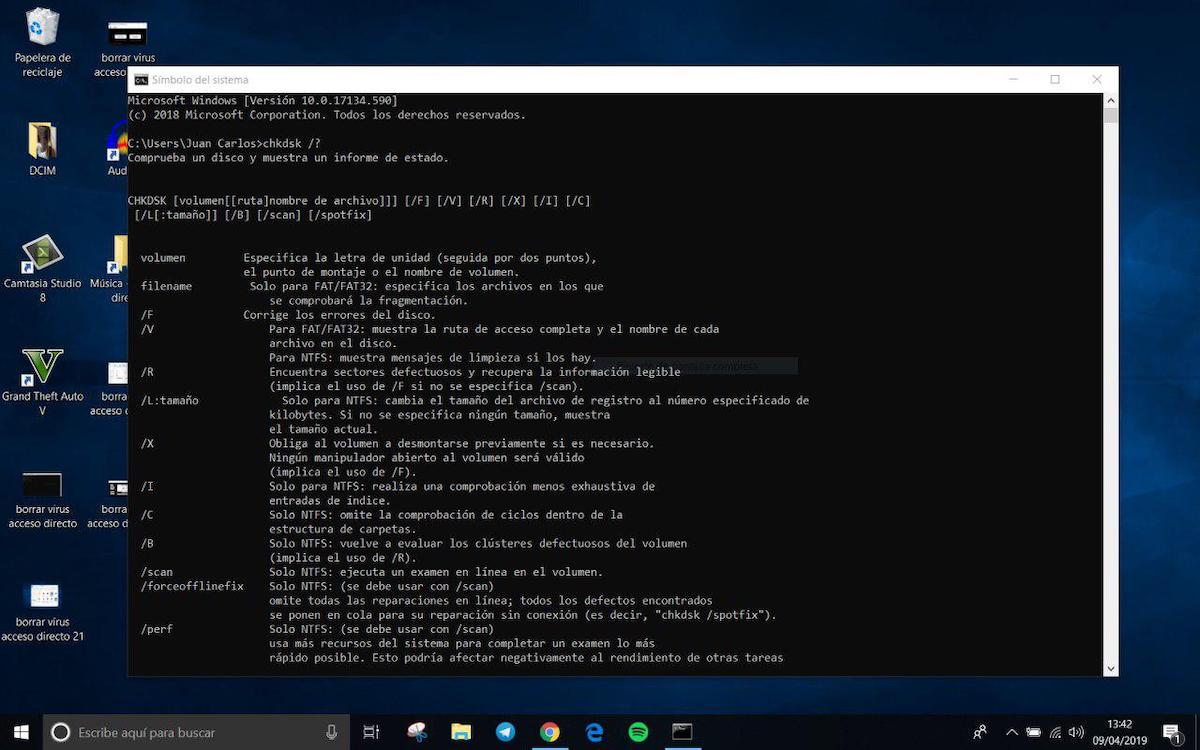
Una vez dentro, la interfaz de la consola tendrá un aspecto similar al de la captura superior. Para acceder a la herramienta de recuperación de discos, tendremos que invocar el famoso programa CHKDSK. En este caso, el proceso es tan sencillo como escribir el siguiente comando y pulsar sobre Enter:
- chkdsk X: /f
Cabe señalar que la letra X se corresponde con la unidad de almacenamiento cuya información queramos recuperar, que por lo general suele corresponderse con las letras C, D, E o F. Para conocer dicha información, podemos dirigirnos al Explorador de Archivos de Windows, concretamente a Este equipo. Si queremos recuperar la información de la unidad F, el comando que tendremos que introducir es el siguiente:
- chkdsk F: /f
Tras introducir el primer comando, el programa nos preguntará si queremos aceptar la operación. Para ello, escribiremos la letra Y y pulsaremos sobre Enter para continuar. Finalmente, escribiremos de nuevo la letra de la unidad (F en nuestro caso) y pulsaremos una vez más sobre Enter.
Por último, para iniciar el proceso para recuperar archivos, escribiremos el siguiente comando:
- X: \>attrib -h -h -r -s /s /d * (donde se corresponde con la letra de la unidad)
En nuestro caso, el comando queda de la siguiente manera:
- F: \>attrib -h -h -r -s /s /d *
Finalmente, el sistema creará una carpeta dentro de la propia unidad de almacenamiento con todos los archivos que se hayan podido recuperar. De lo contrario, es probable que el dispositivo presente algún tipo de daño físico o irreparable.
Conclusión
Es un hecho que si recurrimos a programas como el de Tenorshare, el proceso de recuperación se simplifica enormemente. A esto hay que sumarle que 4DDiG cuenta con funciones añadidas, como la reparación de vídeos o el análisis por ruta o carpeta. Y si nuestra prioridad es la seguridad, la propia empresa asegura que los datos no son sobrescritos, por lo que no se perderán tras realización de procesos como la búsqueda o la recuperación de archivos.
Si decidimos adquirir una de sus suscripciones, que actualmente se benefician de una oferta del 30% de descuento, obtendremos asistencia técnica gratuita ante cualquier tipo de duda o incidencia con el programa.